YouTube 動画向け AI: トップ 7 のおすすめ
7分。 読んだ
更新日
MSPoweruser の編集チームの維持にどのように貢献できるかについては、開示ページをお読みください。 続きを読む
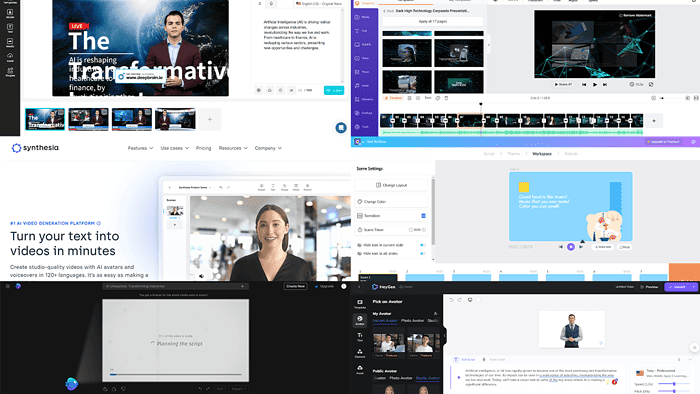
YouTube 動画に AI を使用したいですか?これは効率を高め、コンテンツを迅速に作成するための優れた方法です。ただし、品質を適切に保つには、一流のツールを使用する必要があります。
YouTube 動画に最適な AI
YouTube 動画用にどの AI ツールを利用するべきかを決めるお手伝いをします。数十の一般的なソリューションをテストした後、最も信頼できるソリューションのリストをまとめました。
1. インビデオAI
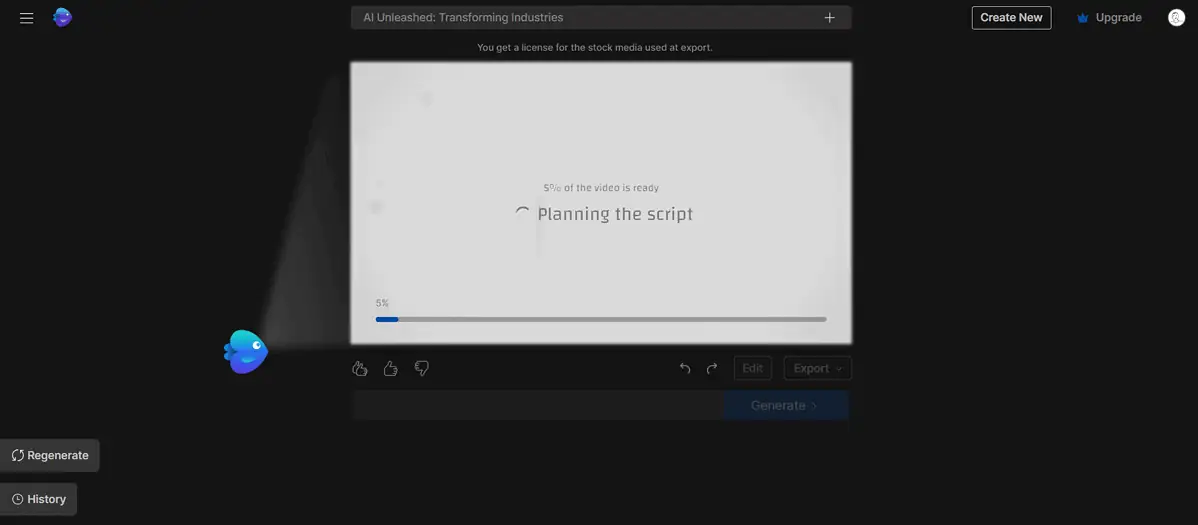
アイデアをビデオに変えるというのが Invideo AI のスローガンであり、AI が生成する YouTube ビデオに最適なソリューションの 1 つです。
この ユーザーインターフェイスは直感的でシンプルです、不必要な気を散らすことなく。間の適切なバランス 機能性と使いやすさは、ユーザーに制御を許可することによって実現されます。
一文からビデオを生成したり、見たいものの詳細な概要を提供したりできます。どのようなアプローチを選択しても、いつでも 動画を編集する 生成された後。
いくつかの プリセット、 解説、短編、最近の出来事などが役に立ちます。
多くの競合他社とは異なり、Invideo AI は、制作においても信頼性があります。 長編動画。プリセットからでも最大 15 分のコンテンツを生成できますが、さらに長いビデオのオプションもあります。
カスタム GPT のファンならきっと気に入っていただけるでしょう。 独自のカスタム GPT があります.
| メリット | デメリット |
|---|---|
| 無料体験版あり | 組み込みのエディターは時々混乱することがあります |
| 直感的でシンプルなユーザーインターフェイス | |
| 長編動画 | |
| CustomGPT を通じてサポート |
2. スティーブ・アイ
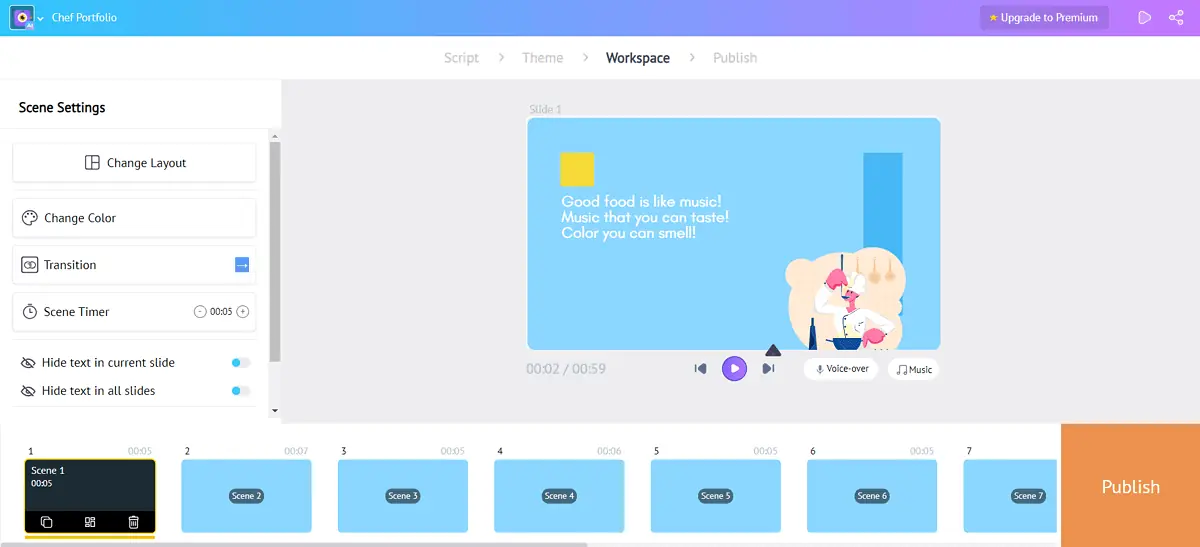
YouTube 動画用の直感的で遊び心のある AI ジェネレーターをお探しなら、Steve AI がきっと気に入るはずです。
入力オプションは素晴らしいです!以下から YouTube ビデオを作成できます。
- 文章 (あなた自身の、または生成された)
- ブログの記事
- ボイス
- ウェブサイト
- つぶやき (まだ発展途上の)
- パワーポイント (まだ発展途上の).
これは非常に大きな可能性を秘めています アニメーション解説動画.
全 数十のカテゴリ 出発点として使用できます。これは、デフォルトのオプションに固執しているという意味ではありません。既存のスクリプトを編集することも、独自のスクリプトを最初から作成することもできます。
Steve AI がいくつか提案します テンプレート スクリプトといくつかの技術的な設定が完了したら。それほど美しいわけではありませんが、応答性が高く、調整可能です。
生成されたビデオのエディターはシンプルで効果的ですが、高度な機能がいくつかありません。
| メリット | デメリット |
|---|---|
| 直感的で遊び心たっぷり | 動画のスタイルが最高ではない |
| さまざまな入力オプション | 高度なビデオ編集はありません |
| 数十の既成カテゴリ | |
| 入力に基づいたいくつかのビデオ テンプレート |
3. ヘイジェネ

HeyGen のオファー 仮想アバター と ビデオの作成.
すぐに始めたい場合は、 いくつかのアバターとテンプレート 利用可能で、すぐに使用できます。
この 音声生成 機能が進化しています。既成の音声はいくつかのカテゴリ (ナチュラル、説明、広告など) に分類されていますが、サードパーティの音声を使用することもできます。
ビデオのスタイルによっては、 ブランドキット と資産。これは、HeyGen Assets ライブラリにアップロードすることで可能になります。
ビデオ編集はまともで、レイアウトは基本的なオンラインエディターに似ています。高度な機能がいくつか欠けているため、より良い効果を得るために追加のソフトウェアを使用することをお勧めします。
| メリット | デメリット |
|---|---|
| 無料クレジットが利用可能 | ビデオエディターにはいくつかの機能がありません |
| いくつかのアバターとテンプレートが利用可能 | 良いナレーションを得るには試行錯誤が必要です |
| 音声生成機能 | |
| ブランドキットとアセットを再利用する |
4. Synthesia
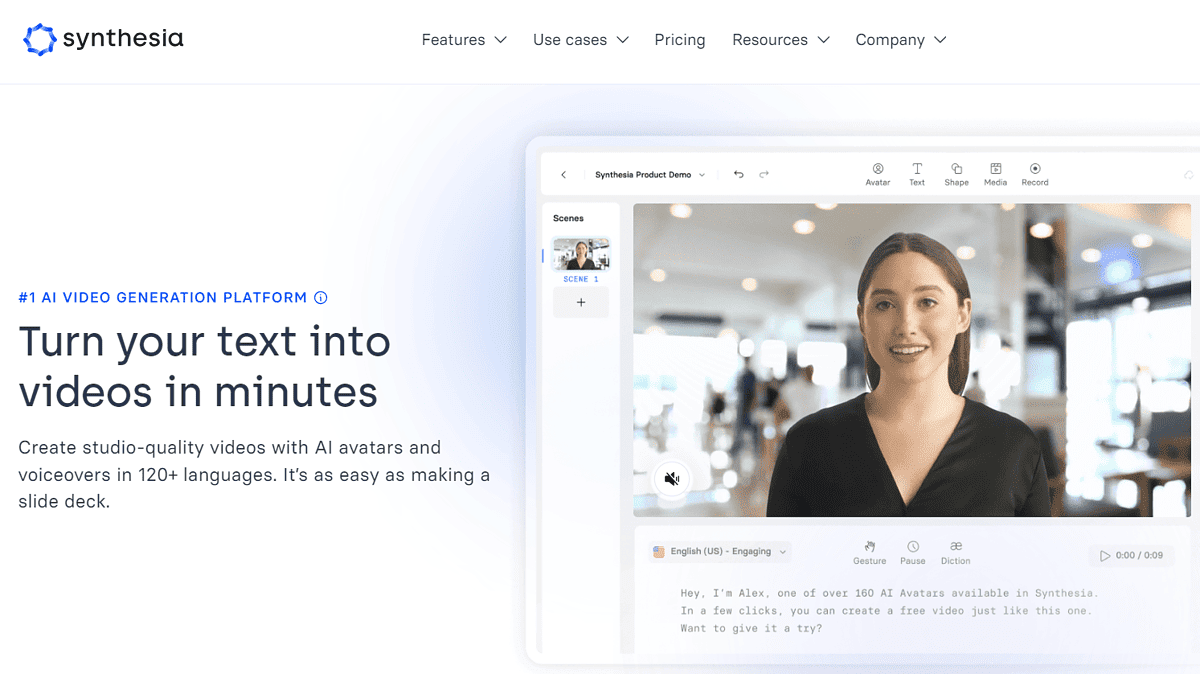
しかし Synthesia は最高のビデオジェネレーターの 1 つです。 YouTube に適したものにするために特別な努力を払ってください。
これは出力のスタイルによるものです。高いですね 企業およびプロフェッショナル、YouTube の特定のニッチに適しています。
ただし、生の出力が適切であると思われる場合は、 直接アップロードする。つまり、MP4 をダウンロードして再アップロードする必要はありません。
全体的に見て、Synthesia for YouTube は理想的な選択肢であると同時に、恐ろしい選択でもあります。それは、ビデオのスタイルがあなたが求めているものと一致するかどうかにかかっています。
| メリット | デメリット |
|---|---|
| 限定された無料トライアルが利用可能 | 動画のスタイルが YouTube に適していない可能性があります |
| 非常に専門的で正確な出力 | 他のソリューションと比較して価格が高い |
| 音声生成機能 | |
| YouTubeの統合 |
5. AIスタジオ
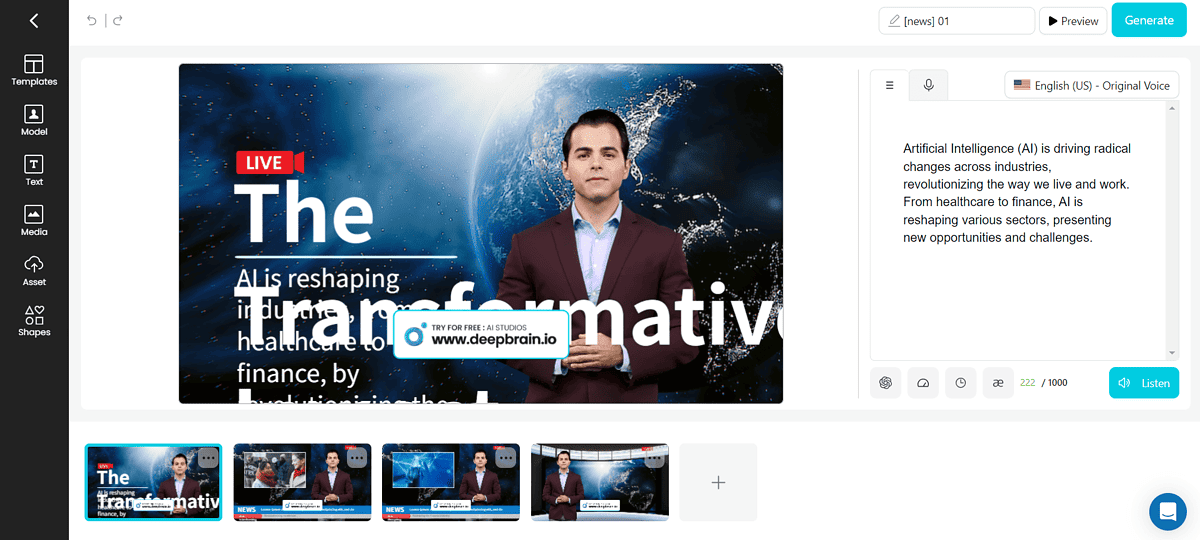
AI Studios は ChatGPT と統合されています。魅力的な YouTube 動画の作成を強力にサポートします。
取得するスクリプトはシンプルで理解しやすいため、YouTube などのプラットフォームに適しています。ただし、その費用は、 限定されたテンプレート.
AI アバター機能は、さまざまな機能を適切に組み合わせてバランスが取れています。 既成モデル。ただし、モデルを作成することはできないため、状況によっては制限が生じる可能性があります。
まともなビデオ編集 機能を使用すると、ビデオにテキスト、メディア、その他のアセットを追加できます。
ちょっとした努力で、誰でも AI Studio を使用して AI YouTube ビデオを作成できるため、 初心者に優しい選択.
| メリット | デメリット |
|---|---|
| ChatGPT 統合により生成された優れたスクリプト | 限定されたビデオテンプレート |
| 充実したビデオ編集機能 | カスタム AI アバターなし |
| 初心者に優しいオプション | 無料プランでは動画にウォーターマークが残ります |
6. FlexClip
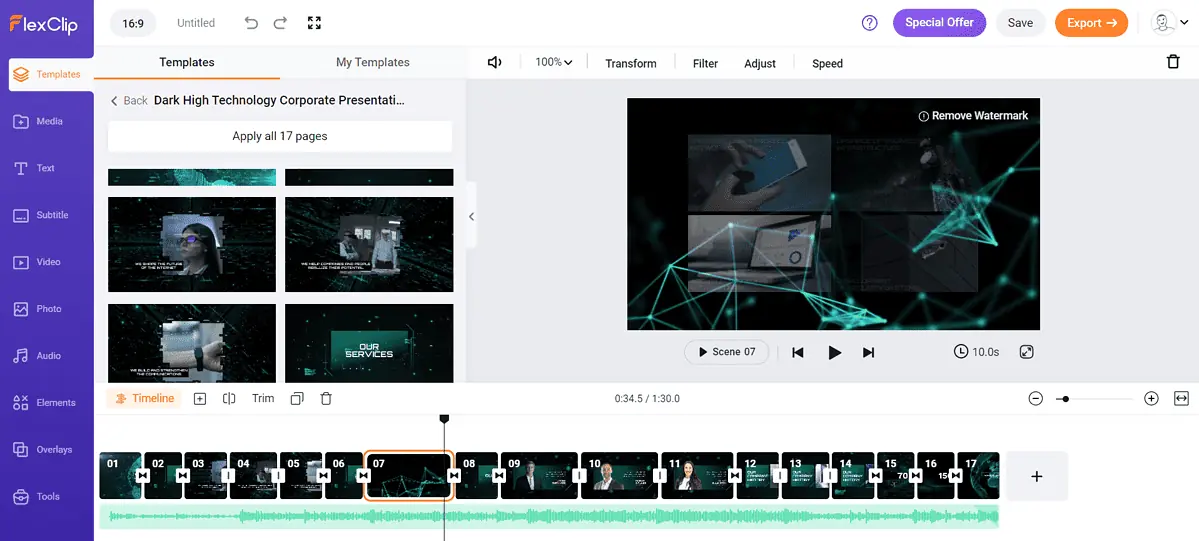
FlexClip を初めて使用するときは、作成のための 2 つのオプションが提供されます。 スクラッチまたはテンプレートから.
テンプレートは常に更新されます。しかし、彼らの美学は私の基準を満たしていませんでした。
ビデオを最初から作成する場合は、次のページにリダイレクトされます。 ビデオエディタ。エディターは全体的に優れたエクスペリエンスを提供するため、これはおそらくこのアプリの最も優れた側面です。
AI を活用したエフェクト あなたのビデオを新たなレベルに引き上げることができ、大部分は無料プラン内で利用できます。
あなたが AI機能を備えた優れたオンラインビデオエディター、 FlexClip は正しいかもしれません。
| メリット | デメリット |
|---|---|
| 利用可能な無料プラン | テンプレートの美観が劣る |
| まともなオンラインビデオエディター | AIアバター機能なし |
| AIを活用した素晴らしいエフェクト | 無料プランではフルHD動画は出力できません |
7. vidIQ
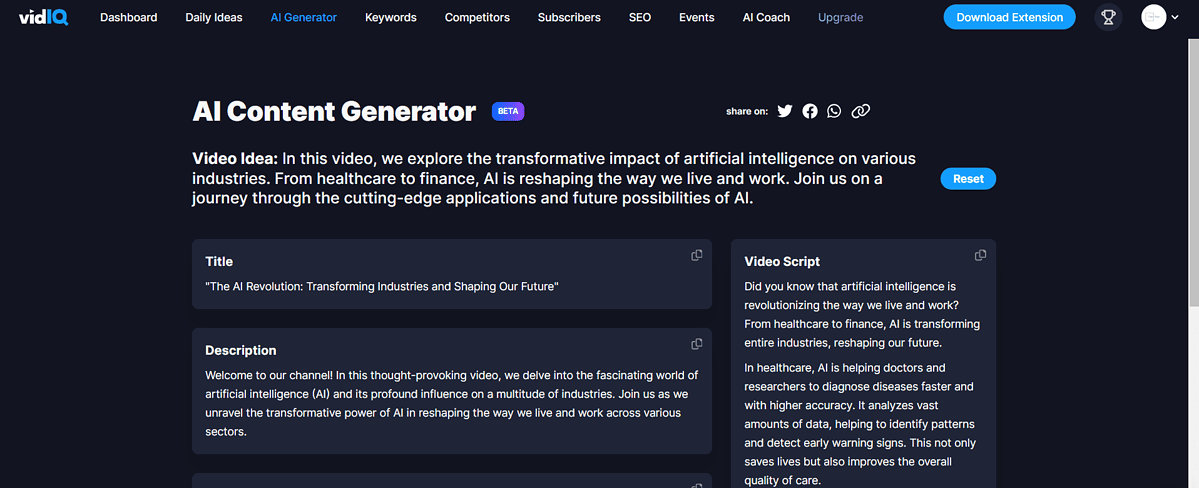
vidIQ は 完全な解決策 チャンネル管理用 (AIのサポートにより.)
それは 動画は制作しません、YouTube 動画用 AI ツールボックスに追加すると便利です。ただし、次の目的で使用できます。 ナレーションを生成する.
ビデオ生成のための主要なソフトウェアに関係なく、vidIQ は 2 番目のツールになり得ると思います。 YouTube チャンネルに接続して、 詳細な概要 可能性の。
全体の体験は高度にゲーム化されており、 キーワード調査と動画のアイデアを得る。大きな可能性を秘めており、 ブラウザの拡張機能.
| メリット | デメリット |
|---|---|
| ナレーション生成機能 | ビデオ生成なし |
| ブラウザ拡張機能およびプラットフォームとして利用可能 | AIアバターなし |
| コンテンツ戦略を立てる | 無料のビジュアルアセットはありません |
(ボーナス) エイトファイ
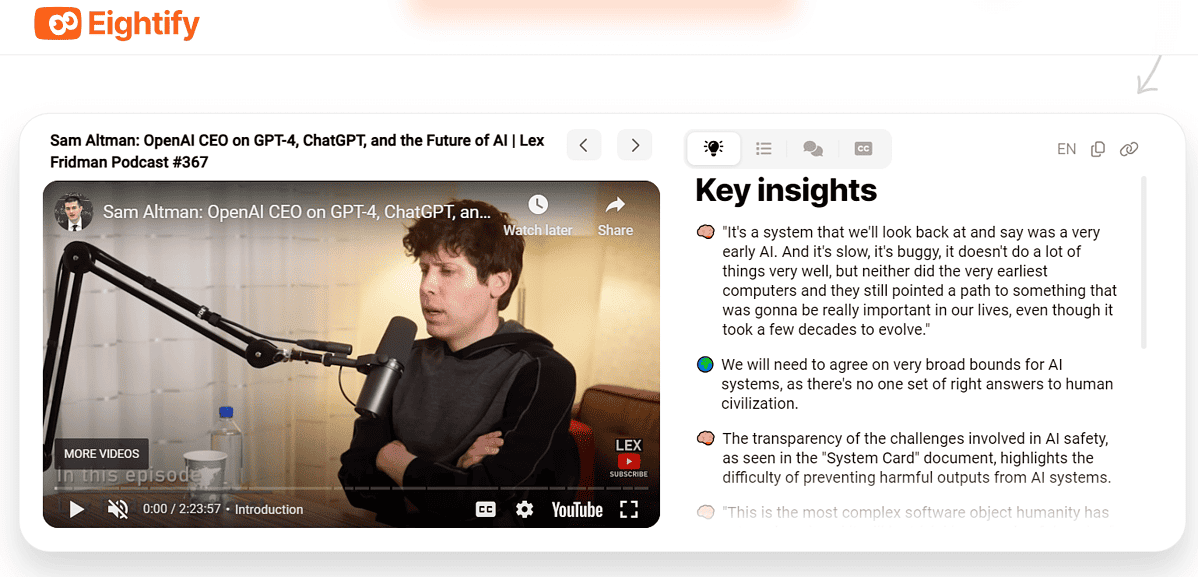
YouTube 用の AI 動画を作成したくないが、 (長い) ビデオから洞察を得る、 これはあなたのために!
あなたがクリエイターであっても、競合他社から洞察を得るのに役立ちます。
Eightify は驚くほど使いやすく、 ブラウザ拡張機能も使用できます。に最適です チームコラボレーション 40 以上の言語をサポートし、共有可能な概要を備えています。
このアプリは OpenAI API に基づいており、 信頼性が高く使いやすい AI for YouTube ツールセットに加えてください。
あなたも興味があるかもしれません:
AIを使ってビデオを作成するには?
最適なソリューションについて詳しく理解できたので、次は実用的なものを見つけてみましょう。私の経験に基づくと、YouTube 動画に最適な AI は次のとおりです。 インビデオAI, このチュートリアルではこれを使用します。
- へヘッド インビデオAI を作成し、 アカウント.
すでにお持ちの場合はログインしてください。 - アカウント設定ページに移動する ダッシュボード を選択して開始します。 ワークフロー.
YouTubeのショート動画に使用させていただきます。 - 入力する プロンプト あなたのビデオのために。
できるだけ具体的にしてください。 - 以下のスクリーンショットに示すように、ジョブタイプを 音声設定.
デフォルトのものを保持することもできます。 - 選択する 優先字幕オプション.
- セットアップボタンをクリックすると、セットアップが開始されます Continue
- AI モデルが生成されるまで待ちます あなたのビデオ と その他の詳細.
表示される設定を調整または確認します。 - 生成されたら、 をクリックします エクスポート をクリックして ビデオをエクスポート.
- セットアップボタンをクリックすると、セットアップが開始されます 無料ダウンロード ビデオのレンダリング後にボタンを押します。
まったく同じ手順を使用して作成した結果は次のとおりです。
スマートフォンでビデオを生成したい場合は、次のリストを確認してください。 Android 用の最高の AI ビデオ ジェネレーター.
YouTube 動画に AI を使用すると、素晴らしい結果が得られる可能性があります。ただし、AI によって生成された他のコンテンツと同様に、コンテンツが正確であり、品質基準を満たしていることを確認する必要があります。
私の経験と調査によると、最も汎用性の高いソリューションは Invideo AI です。だからといって、それだけで満足する必要はありません。 Steve AI や HeyGen などの他のオプションもチェックしてください。

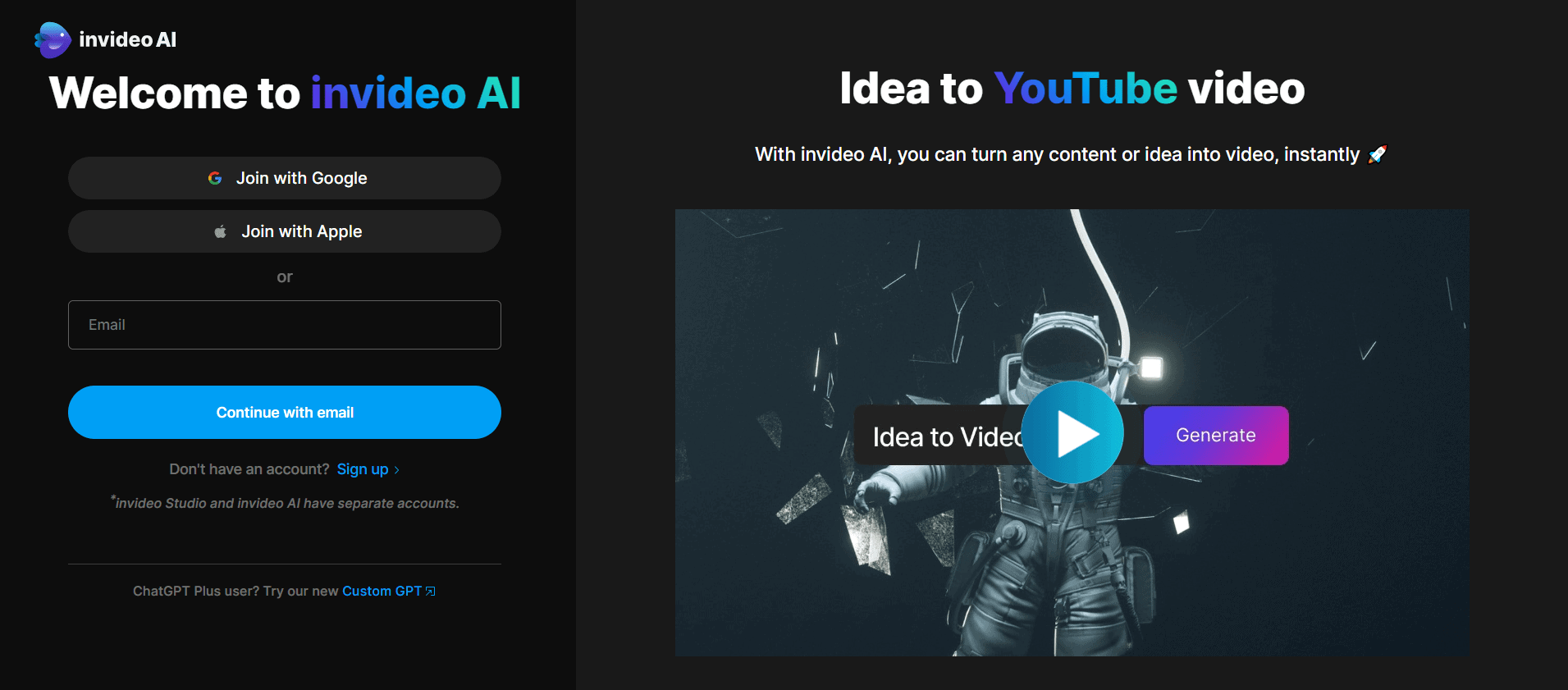
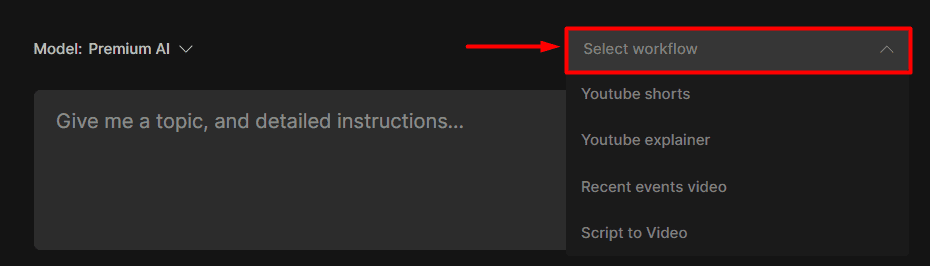
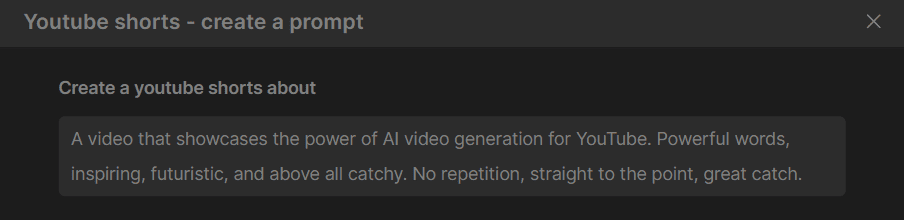
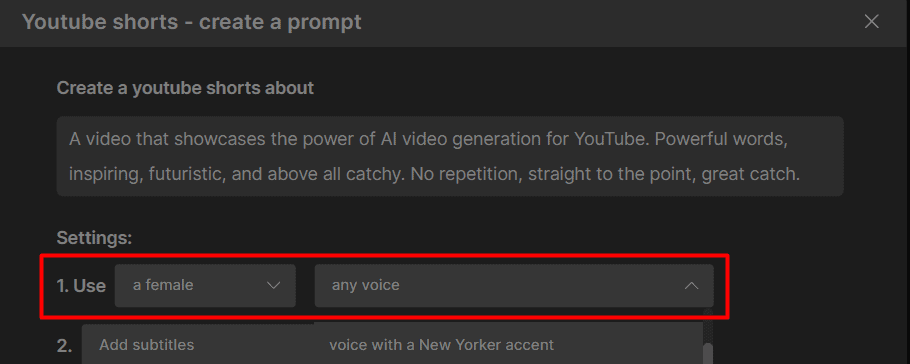
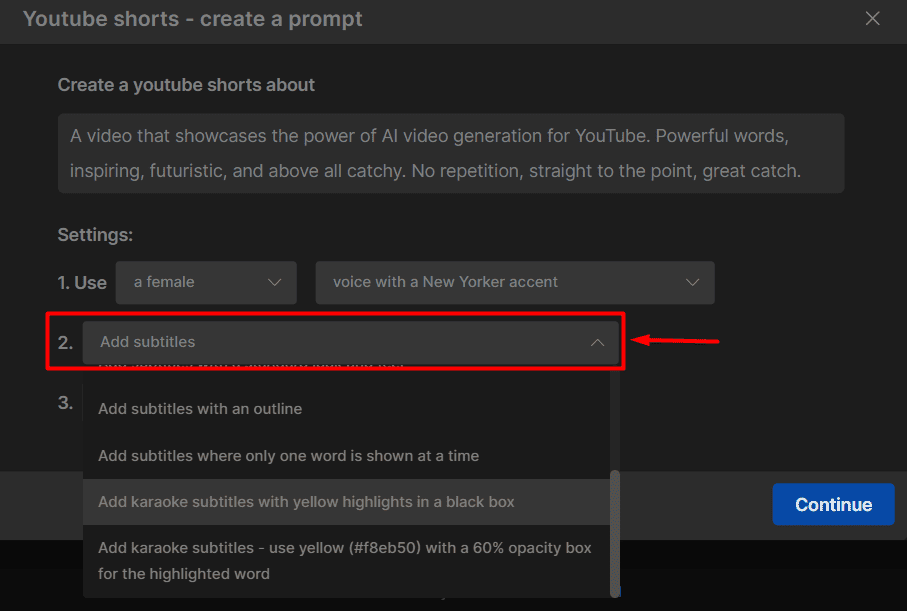
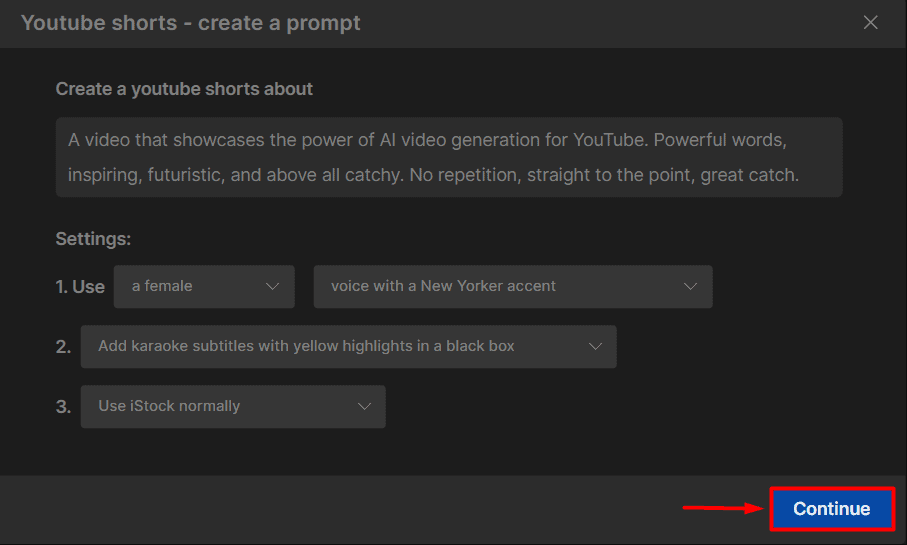
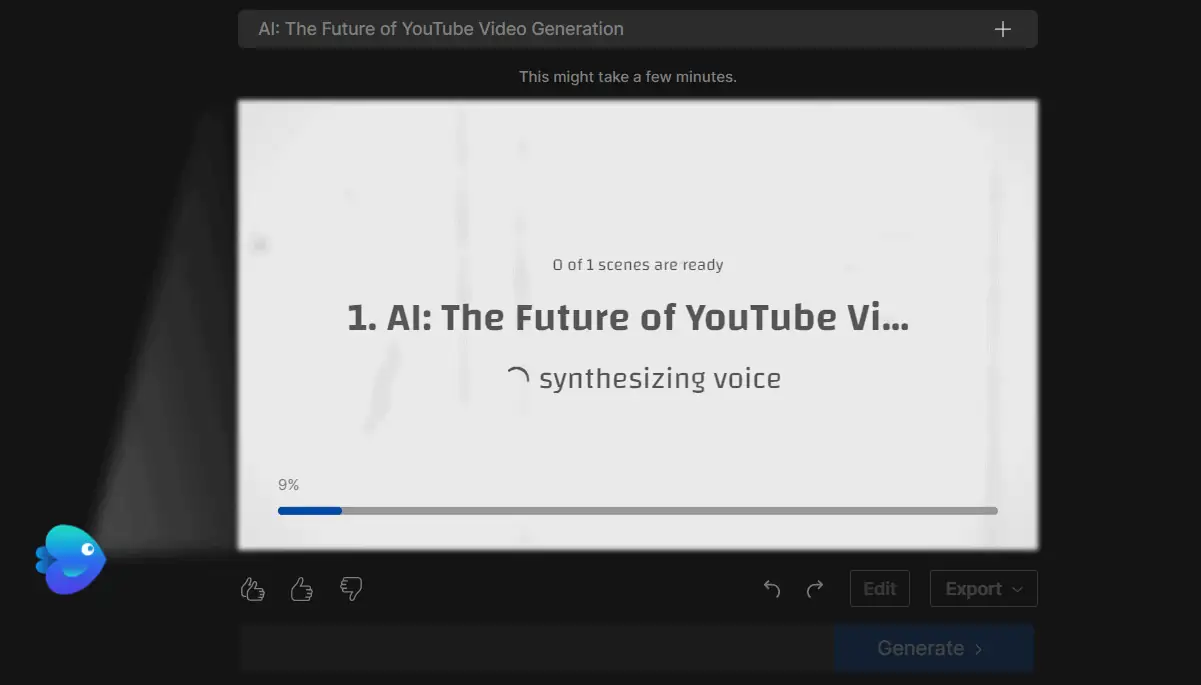
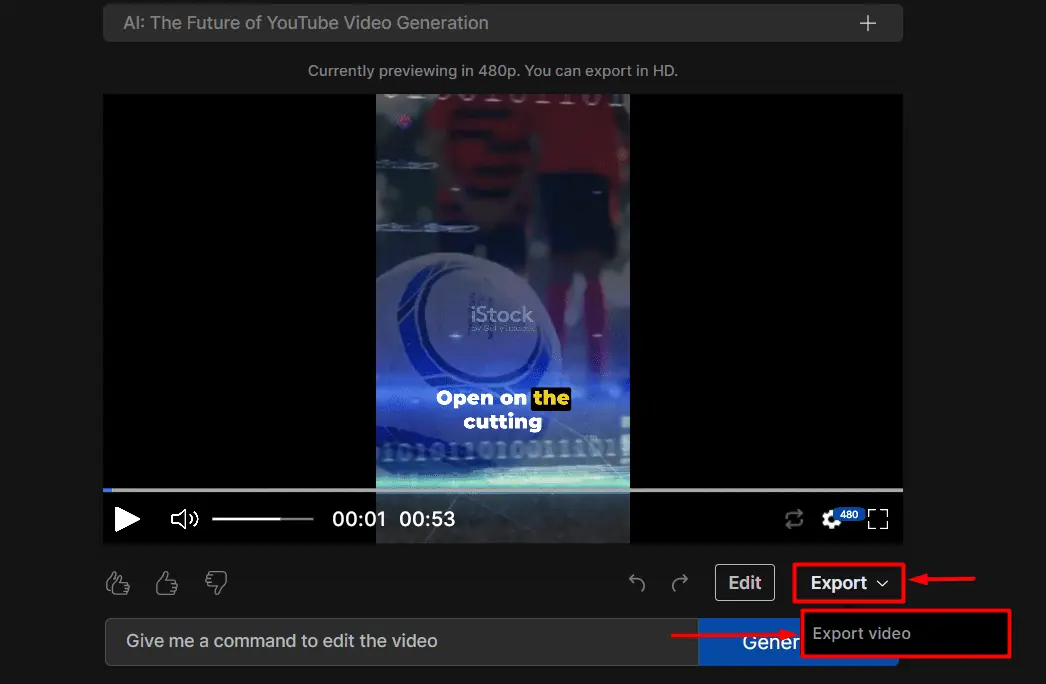








ユーザーフォーラム
0メッセージ